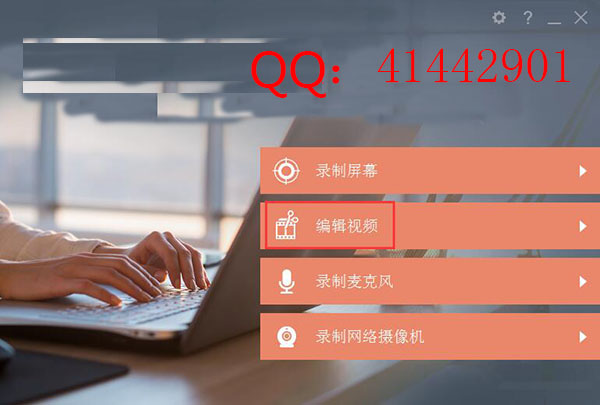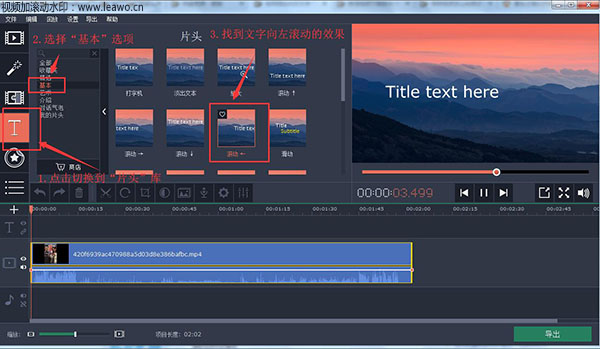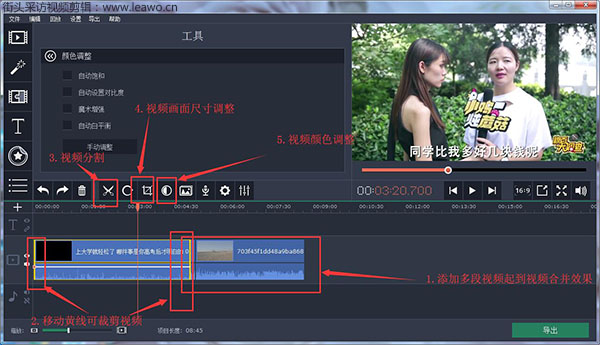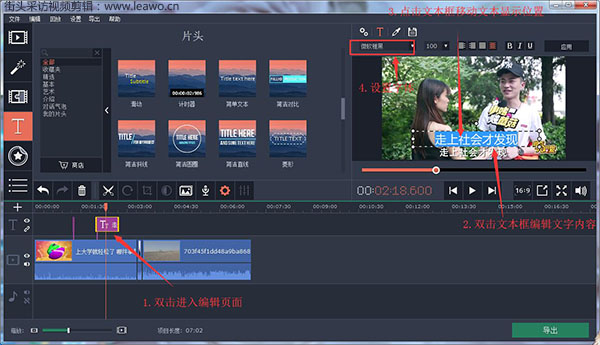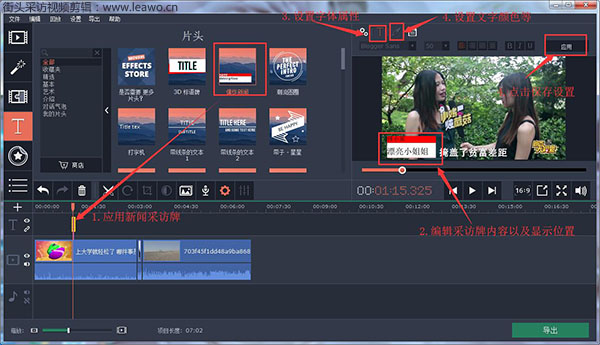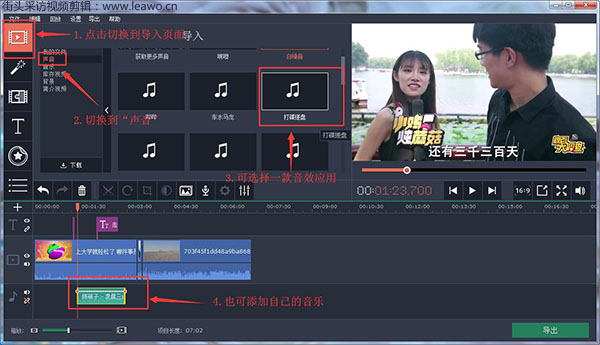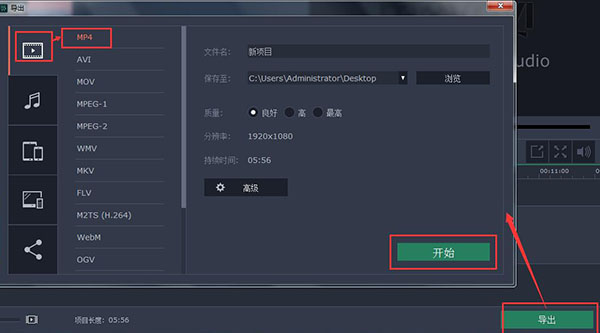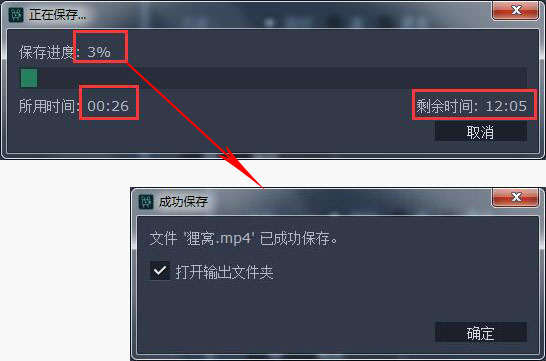专注实拍 监控 风景 各类视频
申请入群加微信: neimu500
因为专注 所以专业!
我们只发优质实拍视频,群管理专业、规范,确保群的视频质量以及秩序!无水印可下载可分享.
近年来,街头采访的视频越来越火啦,不知道大家走在路上有没有遇到过被采访的情形,或者是大家有没有在做这个街头采访的视频呢?小编的舍友走在下班的路上就有遇到过被采访的情形,虽然很尬,但是还是很有趣的。一个好的街访视频,选题是很重要的,毕竟吸人眼球的话题是成功的一半了,但是这一半小编也不知道具体要怎么做,至于另一半当然是街访视频的后期剪辑啦~这个小编可以仔细的教大家如何操作哦,来看看街头采访视频该如何剪辑吧~
此教程所用到的软件下载地址:http://www.leawo.cn/ND_upload.php?do=info&id=6301
首先,需要先通过上方的链接下载我们所要用到的软件,下载完成之后找到安装包,双击再根据安装向导进行安装。安装完成先不着急打开软件,回到刚刚程序包的位置,打开名为“PO姐补丁”的文件夹,将文件夹的所有程序复制。
然后再打开软件的安装目录,将刚刚复制的程序粘贴,选择“复制和替换”选项。这时候我们的软件就PO姐完成了。双击打开软件,在软件打开的选项页面中选择“编辑视频”,然后再在打开的选项页面中选择“新项目”选项。
如果软件弹出来提示更新的页面,不要更新,点击“关闭”即可。接着就可以进入到软件的视频编辑主页面了,首先需要添加拍摄好的街头采访的视频素材进来软件,通过直接拖拽是通过点击“添加媒体文件”的方式添加即可。
街头采访的视频肯定是一段一段的,可以添加多段视频到轨道中,从而达到视频合并的效果。移动轨道中视频边缘的黄线可达到视频剪切,将视频多余的部分去除的效果。至于其他的颜色调整,裁剪尺寸等,大家自己根据需求调整啦。
自己拍摄的视频是没有字幕的,所以,街访视频最重要的就是加字幕啦。点击左边的“T”切换到软件的片头库,选择一款文字效果通过直接拖拽或者是选择“添加到当前剪辑”应用到软件下方的轨道中去。然后在轨道中调整文字显示时长以及显示时间。
双击轨道中的文字效果可以在右上方的页面中编辑字幕的内容。然后点击文本框可移动其在视频画面中的显示位置,并且可以缩放文本框来控制其显示大小。可以在上方来设置文字的字体字号颜色等等,设置完成点击“应用”保存设置。
既然是采访视频,给大家介绍一个采访牌的字幕,也就是可以介绍被采访人的名字以及身份的采访牌。点击片头库中的“爆炸新闻”文字效果,应用到下方的文字轨,然后再在右上方的页面进行编辑文字内容以及显示位置等就OK啦。
虽然说街头采访视频不需要背景音乐,但是必要的位置还是需要一些配乐的。我们可以使用软件自带的音效,点击左边的“片头”,然后选择“声音”选项,可以选择响应的音效应用到音频轨道中。然后也可以添加自己的音乐进来。
将音乐添加完成之后,可以在右上方的播放页面进行预览视频。预览无误之后点击右下方的“导出”按钮进入到视频输出设置页面,在此页面下,可以选择视频文件的输出格式,以及设置视频输出名称以及视频文件输出路径等等。
输出设置完成之后就可以点击“开始”按钮开始输出视频文件了。此时软件弹出来一个“正在保存”的页面,当页面中进度条跑完之后,软件弹出提示框提示保存成功,点击页面中的“确定”按钮可以跳转到视频的保存目录下。
我们今天关于街头采访视频的后期剪辑操作就完成啦。其实也就是我们平时所接触的视频剪辑内容,视频合并,视频加字幕(最重要)以及在适当的位置添加配乐等等。方法已经详细的告诉大家了,具体操作还是要靠自己的哦,快来试试吧!
笑话段子:
老婆的闺蜜我也认识,今天她出嫁了,老婆出差不能去,让我过去随礼,
相关文章:
提取视频音频 资源推荐: 视频加背景图 视频加图片水印 视频加文字水印 图片覆盖视频 视频加马赛克去水印 视频加滚动水印 提高视频清晰度 视频水印模糊 视频加视频广告 视频画中画制作 视频加多张图片 视频加倒计时片头 视频加文字写入效果 视频加计时器 视频加线条 一边图片一边视频 横屏视频上下图片 |